در چندین مورد، مطالبی پیرامون چگونگی حفاظت و صیانت از ارتباط اینترنتی به خصوص در بحث WiFi را تا کنون بررسی کردهایم؛ اما این موضوع به قدری بااهمیت است که تأکید دوباره بر آن به هیچ وجه گزافهگویی و بیهودهپردازی نیست. اکنون ابزاری را به شما معرفی میکنیم که میتوانید با آن به سادگی و بدون هیچ اطلاعات تخصصی سارقان ارتباط WiFi خود را دستگیر کنید.
 یک WiFi بدون محافظت و در واقع Unsecure یک مهمانی عالی برای همه کسانی است که اتفاقاً به دنبال چنین موقعیتهایی میگردند؛ از همسایه شما گرفته تا یک هکر، میتوانند ارتباط اینترنتی وایرلس شما را به سرقت ببرند و ضمن کند کردن سرعت اینترنت شما و همچنین مصرف پهنای باند، اطلاعات شخصی شما را نیز بدزدند.
یک WiFi بدون محافظت و در واقع Unsecure یک مهمانی عالی برای همه کسانی است که اتفاقاً به دنبال چنین موقعیتهایی میگردند؛ از همسایه شما گرفته تا یک هکر، میتوانند ارتباط اینترنتی وایرلس شما را به سرقت ببرند و ضمن کند کردن سرعت اینترنت شما و همچنین مصرف پهنای باند، اطلاعات شخصی شما را نیز بدزدند.
حتی در بسیاری موارد با اقدامات امنیتی لازم برای Secure شدن WiFi هنوز هکرهایی هستند که با تلاشی کم، میتوانند به وایرلس شما راه یابند. پیش از این در گزارشی، نرمافزاری را برای شناسایی دستگاههای متصل به WiFi معرفی کردیم. البته این ابزار برای کاربران غیر حرفهای تا حدی سخت و درک آن دشوار بود – اینجا.
امروز قصد داریم ابزاری بسیار ساده اما فوقالعاده کاربردی برای دستگیری سارقان ارتباط اینترنتی وایرلس، به شما معرفی کنیم؛ ابزاری که از کاربران عادی تا حرفهای میتوانند از مزایای آن بهرهمند شود.
سارقان WiFi خود را به همین سادگی ناکام کنید!
نام این ابزار WiFi Guard تولید شرکت SoftPerfect است که به شما در برقراری یک ارتباط اینترنتی وایرلس مطمئن کمک میکند. این ابزار برای هر سه سیستم عامل ویندوز، لینوکس و OS X منتشر شده است. این ابزار ساده، به شما فهرستی از دستگاههای متصل به WiFi را نمایش میدهد و دستگاههای آشنا از ناآشنا را جدا میسازد تا تشخیص سارق ارتباط برای شما آسان تر شود.
میتوانید این ابزار را از وبسایت اصلی آن در اینجا دانلود کنید. بعد از نصب ابزار و اولین راهاندازی آن صفحه تنظیمات برای شما به نمایش درمیآید که باید در آن، ابتدا درایور شبکه خود را انتخاب نمایید. در این صفحه همچنین تنظیمات دیگری از جمله برای اسکن دستگاهها و عملکرد کلی برنامه وجود دارد که بهتر است آنها را تغییر ندهید.
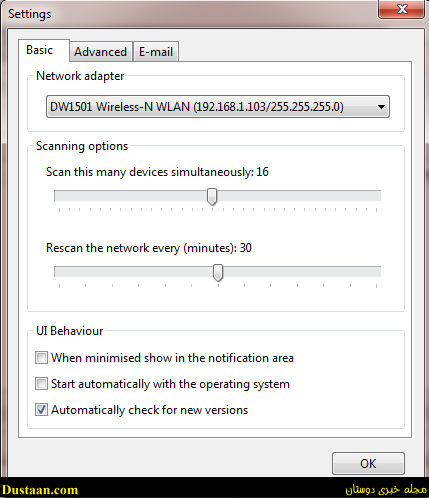
بعد از انتخاب درایور صحیح، کافی است در پنجره اصلی ابزار بر دکمه Scan Now کلیک کنید تا ابزار همه دستگاههای متصل به شبکه را برای شما نمایش دهد. بعد از پایان اسکن، پیغامی نمایش داده میشود که گزارشی از دستگاههای ناشناس متصل به شبکه است. این دستگاهها با یک آیکون قرمز رنگ مشخص میشوند.
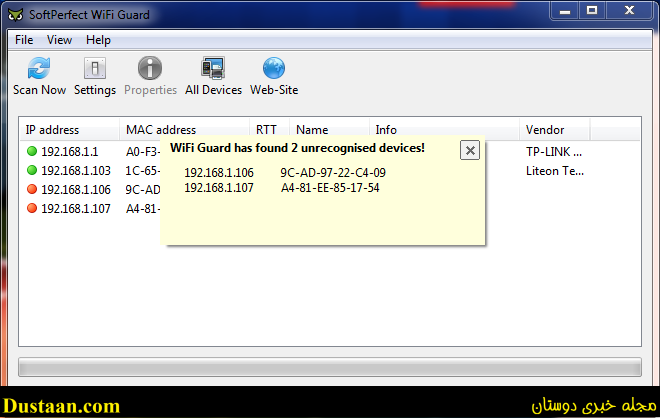
البته ناشناس بودن این دستگاهها به این معنا نیست که آنها سارقان ارتباط اینترنتی شما هستند. ممکن است دستگاههای در واقع آشنا در این فهرست برای شما به عنوان ناشناس نمایش داده شود که در این صورت کافی است، روی آنها دو بار کلیک و در پنجره Properties گزینه I Know this Computer or device را انتخاب کنید.
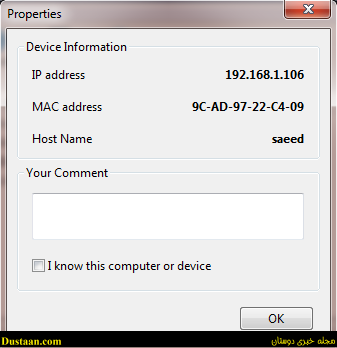
به این ترتیب، فهرستی از همه دستگاههای متصل به شبکه دارید که میتوان به سادگی بر اساس آن اتصالهای غیرمجاز به شبکه را شناسایی کرد. همچنین این نرمافزار در بازه زمانی معین در تنظیمات ـ پیشفرض هر سی دقیقه یک بار ـ دوباره شبکه را اسکن میکند تا چنانچه دستگاه ناشناسی یافت شود، گزارش آن را به شما بدهد.
همان گونه که میبینید، این ابزار بسیار ساده است و به راحتی شما را در جریان مجموع ارتباطات موجود بر روی شبکه قرار میدهد. در صورت وجود یک دستگاه ناشناس، بهترین کار این است که سریع تنظیمات مودم خود را تغییر داده و به ویژه گذر واژه را از نو تعریف کنید. نسخه ویندوز این ابزار را میتوانید از لینک زیر دانلود کرده یا برای دانلود آن برای هر سه سیستم عامل به وب سایت اصلی آن بروید.
For Windows
Download WiFi Guard, installer
EXE file, size: 2.4M
ZIP archive, size: 3.0M
 مجله اینترنتی دوستان مجله خبری و سبک زندگی
مجله اینترنتی دوستان مجله خبری و سبک زندگی